


在日常使用Win7时,如果觉得屏幕上的字体太小或太大,影响了阅读和操作的舒适度,调整字体大小可以大大提升视觉体验。无论是为了缓解眼疲劳,还是让屏幕上的文字更加清晰,Win7都提供了灵活的字体大小调节选项,本文将为你介绍win7系统怎么调字体大小的方法,帮助你找到最适合的设置,让屏幕阅读更轻松自如。
方法一:
1、首先我们打开桌面右下角的开始菜单,在打开的里面选择【控制面板】选项。
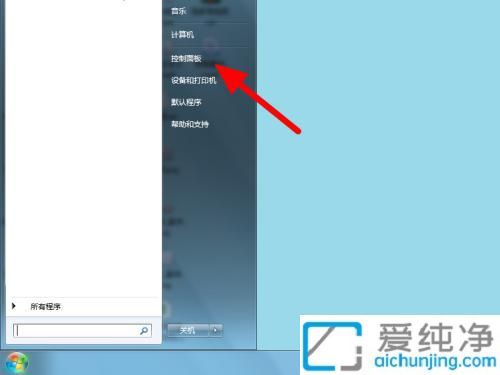
2、在打开的控制面板中,鼠标点击【外观和个性化】选项。
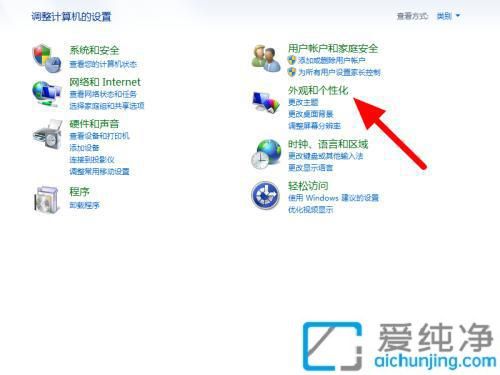
3、在打开的【外观和个性化】窗口中,找到【字体】选项点击进入。
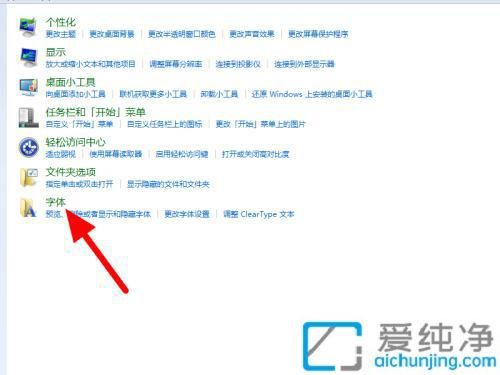
4、在打开的字体页面中,找到左侧菜单中的【更改字体大小】选项。
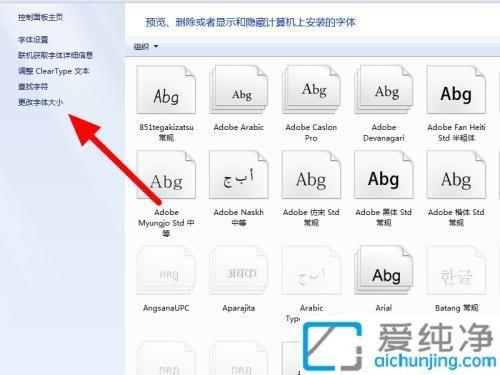
5、在更改字体大小的窗口中,勾选“中等”选项,然后点击【应用】以完成更改。
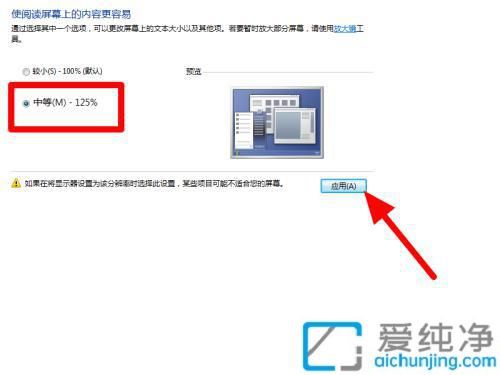
方法二:
1、在win7电脑桌面空白处右键单击,在弹出的菜单中选择【个性化】选项。

2、在打开的个性化设置中,点击左下角的【显示】选项。
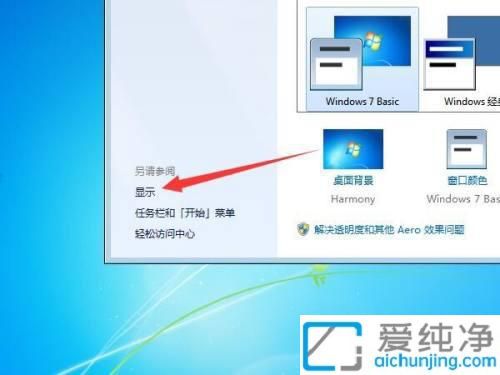
3、在打开的左侧菜单中,找到并选择【设置自定义文本大小】选项。
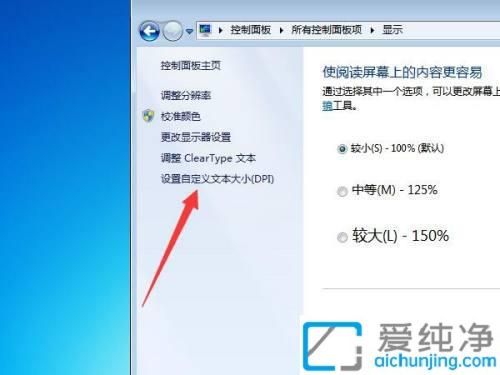
4、自定义DPI设置窗口中,选择一个字体的百分比大小。
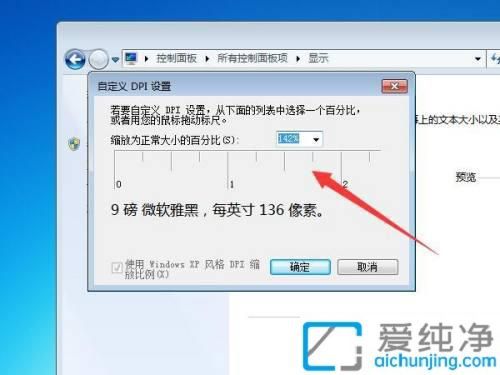
5、鼠标点击【确定】以保存设置,win7系统字体大小即会调整。
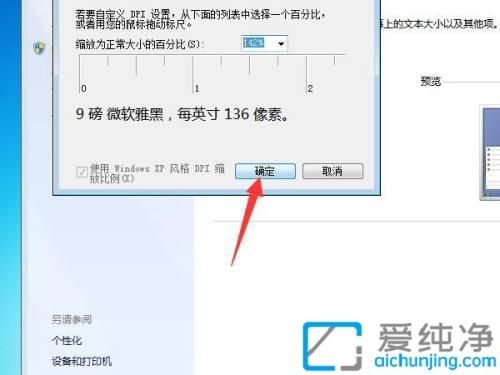
win7系统怎么调字体大小的方法就给大家分享到这里了,无论您是希望提高可读性,还是为了更好地适应个人使用习惯,调整字体设置都能为您带来显著的效果。
| 留言与评论(共有 条评论) |